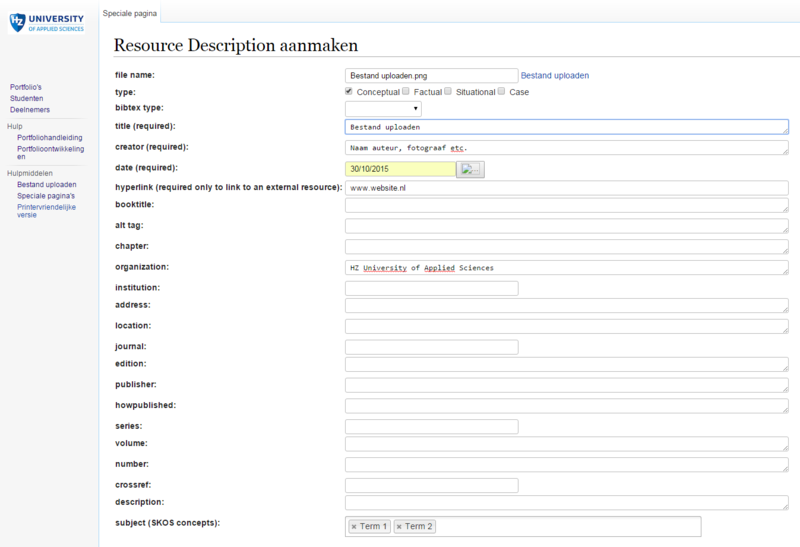Pagina's bewerken
|
(Label: visualeditor)
|
(Label: visualeditor)
|
||
| Regel 8: | Regel 8: | ||
=== Stap 1: Bron uploaden en Resource Description aanmaken === |
=== Stap 1: Bron uploaden en Resource Description aanmaken === |
||
| − | Voor álle bronnen (zoals afbeeldingen, pdf's en websites), die je op de wiki zet, geldt: maak een Resource Description aan |
+ | Voor álle bronnen (zoals afbeeldingen, pdf's en websites), die je op de wiki zet, geldt: maak een Resource Description aan.
|
| + | |||
| + |
Ga naar de desbetreffende wiki-pagina en klik onder 'Uploads' op de knop''' Upload een bestand ''' '''> ''' vul het formulier '''Resource Description''' in (zie figuur 1) '''> '''klik op '''Pagina opslaan'''. |
||
Versie van 12 dec 2015 om 14:08
Inhoud
Wiki-pagina's bewerken
Om de tekst op een wiki-pagina te bewerken open je een van de volgende tabbladen bovenaan de pagina:
- Tekst en bronnen aan een pagina toevoegen: tabblad Bewerken.
- Informatie over een pagina toevoegen of wijzigen: tabblad Bewerken met formulier.
Bronnen toevoegen in 2 stappen
Stap 1: Bron uploaden en Resource Description aanmaken
Voor álle bronnen (zoals afbeeldingen, pdf's en websites), die je op de wiki zet, geldt: maak een Resource Description aan.
Ga naar de desbetreffende wiki-pagina en klik onder 'Uploads' op de knop Upload een bestand > vul het formulier Resource Description in (zie figuur 1) > klik op Pagina opslaan.
Stap 2: Bron toevoegen aan tekst
| Bron of verwijzing* | Invoegen (menubalk) |
|---|---|
| Afbeelding | Media |
| Document | Sjabloon > Cite |
| Website | Sjabloon > External link |
| Andere wiki-pagina | Sjabloon > Internal link |
*zie hieronder voor toelichting.
Afbeeldingen toevoegen
Kies in de menubalk Invoegen > Media > Vul de bestandsnaam van de geüploade afbeelding in, selecteer de miniatuur en klik op Deze afbeelding gebruiken > Voeg bijschrift, positie en afbeeldingsgrootte toe > klik op Invoegen.
Documenten (pdf's, etc.) toevoegen
Kies in de menubalk Invoegen > Sjabloon > Cite > Sjabloon > vul de velden in (zie tabel) > klik op Invoegen.
| Cite | |
|---|---|
| Resource | Bestand:Bestandsnaam.pdf (titel van de Resource Description) |
| Name | Titel van de hyperlink in de tekst |
| Optional | Additionele tekst in de pagina (mag leeg blijven) |
Verwijzing naar externe websites
Kies in de menubalk Invoegen > Sjabloon > External link > Sjabloon > vul de velden in (zie tabel) > klik op Invoegen.
| External link | |
|---|---|
| Resource | Bestand:Bestandsnaam.jpg (titel van de Resource Description) |
| Name | Titel van de hyperlink in de tekst |
Verwijzing naar andere wiki-pagina's
Kies in de menubalk Invoegen > Sjabloon > Internal link > Sjabloon > vul de velden in (zie tabel) > klik op Invoegen.
| Internal link | |
|---|---|
| Link | Titel van de andere wiki-pagina (géén URL) |
| Name | Titel van de hyperlink in de tekst |
Tijdelijke aanwijzingen
De Link en Resource zijn vooralsnog namen die verwijzen naar wikipagina's die vaak automatisch zijn gegeneerd. Zie linken naar pagina's voor meer details.
Bronnen waarnaar wordt gerefereerd heten resources. Een resource kent vele vormen: document (pdf, docx, etc.), plaatje, website, etc. Informatie over de resource (= metadata) wordt vastgelegd in zogenaamde resource descriptions. Met sjablonen als Cite en External link wordt via een resource description naar een resource verwezen. De metadata wordt gebruikt voor diverse doeleinden waaronder het automatisch genereren van referentielijsten.
Het gebruik van de Visual Editor (te gebruiken via het tabblad Bewerken) staat beschreven in deze handleiding.
Uitgangspunten portfolio-wiki
De portfolio-wiki is gebaseerd op groepsleren, geconcretiseerd in de volgende uitgangspunten (uitvoerig beschreven in co-creatie in living labs):
- Studenten, docenten en professionals uit het werkveld werken gezamenlijk aan complexe maatschappelijke vraagstukken;
- Het complexe vraagstuk wordt onderzocht in een real life setting;
- Het onderzoeksproces wordt gedocumenteerd in de vorm van een logboek, de resulaten van het onderzoek worden eveneens vastgelegd;
- Studenten behalen hun competenties door vakbekwaam te handelen in real life situaties. De bewijslast voor het behalen van competenties ligt bij de student door te reflecteren op zijn werkzaamheden daarbij refererend naar het onderzoeksproces en het onderzoeksresultaat;
- Een docent bepaalt in een assessment of een student daadwerkelijk op een adequaat niveau acteert.
- Het portfolio is gebouwd met Semantic Mediawiki, dezelfde technologie waarop wikipedia draait.
Hier wordt aan gewerkt of naar verwezen door: Benenwagen, Bouwbedrijf Kambier (Genomineerd Groene Innovatieprijs), Camping Kreekebos (genomineerd Groene Innovatieprijs), De Grote Geere BV (genomineerd Groene Innovatieprijs), EMTE Serooskerke (genomineerd Groene Innovatieprijs), Energie Winkel BV - TechniQ Energy (genomineerd Groene Innovatieprijs), Fijn Wonen Veere (werkgroep Duurzaamheid), Getijdencentrale Oosterscheldekering, Ido Matthijsse vof Smederij & Handel (genomineerd Groene Innovatieprijs), Integraal Kindcentrum Zoutelande, Maatschap A.J. en W. de Visser (genomineerd Groene Innovatieprijs), Mts. Treur (Genomineerd Groene Innovatieprijs), Portfolio's, Project SiR KRT voorbeeld, Project TMob KRT voorbeeld, Rothuizen Architecten, SI project voorbeeld, TopCasco, Vakantiepark De Boomgaard (genomineerd Groene Innovatieprijs), W. en P. de Visser (genomineerd Groene Innovatieprijs), Westerbeke Installaties (Genomineerd Groene Innovatieprijs), Windpark Mattehaven